Чтобы установить Java в Oracle Linux 8, вам необходимо установить последнюю версию JDK с официального сайта выпуска. JDK расшифровывается как Java Development Kit, приложение любой из платформ Micro Version платформы Java, опубликованной Oracle Corporation. Чтобы установить его на свой Oracle Linux 8, вы должны очень внимательно следить за этой статьей.
Предпосылки
- Oracle Linux 8 установлен на вашем Virtual Box
- Должен иметь права пользователя root
Загрузить файл RPM
Чтобы установить Java в вашу систему Oracle Linux 8, вы должны сначала скачать в Файл RPM для Oracle Linux 8.
Откройте любой установленный браузер и найдите веб-сайт Java SE Oracle Download. Нажми на JDK Скачать продолжать.
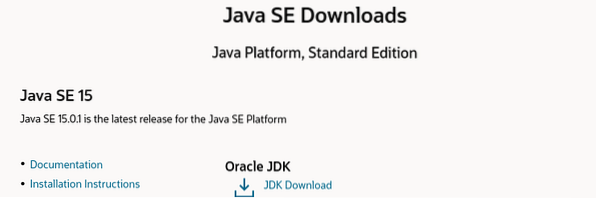
На странице загрузки JDK доступно множество пакетов RPM. Вы должны выбрать Linux x64 RPM Упаковка. Под Скачать ярлык, нажмите на .rpm файл JDK скачать это.
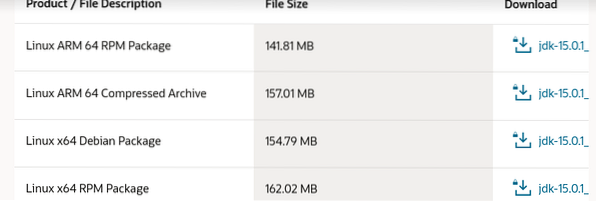
После этого вы увидите диалоговое окно, показанное ниже. Галочка условия лицензионного соглашения и нажмите на Скачать кнопку, за которой следует имя файла RPM, чтобы продолжить загрузку.
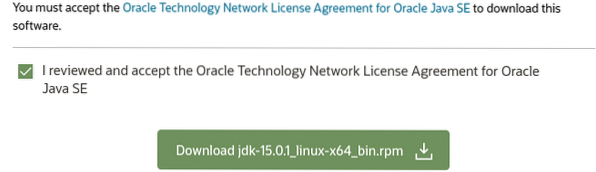
Откроется другое диалоговое окно. Выберите опцию «Сохранить файл» и нажмите «ОК», чтобы продолжить загрузку.
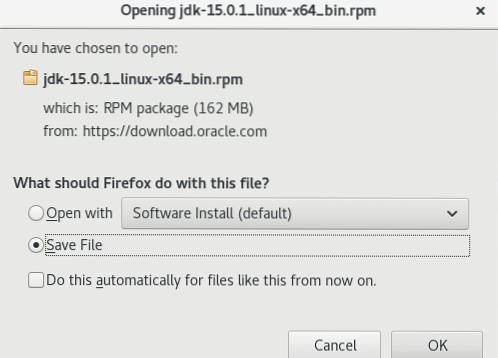
Вы видите, что загрузка началась. Подождите некоторое время, пока загрузка не будет завершена.

Скачанный JDK RPM файл теперь находится в Загрузки папка, как указано ниже.
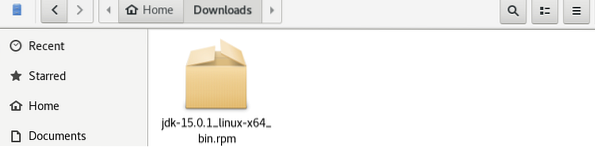
Проверить репозитории и версию Java
Во-первых, откройте терминал Oracle Linux 8 и добавьте следующую команду для проверки установленных репозиториев:
$ sudo yum реполист
Чтобы проверить, установлен ли в вашей системе Oracle какой-либо пакет JDK, используйте следующую команду:
$ sudo yum list jdk *
Вы также можете проверить, что последняя версия версии Java по умолчанию совместима и включена для вашей системы, используя следующую команду:
$ java -версия
Проверить путь к Java по умолчанию
Вы можете использовать команду ниже, чтобы проверить путь Java по умолчанию для JDK:
$ which javaВы можете видеть, что путь JDK по умолчанию - / usr / bin / java.

Чтобы проверить файл ссылки, который / и т. д. / альтернативы / Java, вы можете использовать добавленную ниже команду:
$ ls -ltr / usr / bin / java
Отключить путь по умолчанию
Чтобы отключить этот файл, e.грамм., / и т. д. / альтернативы / Java, вы должны войти в систему как пользователь root, как указано ниже:
$ suПримечание: Он попросит ваш пароль root.
# отключить / etc / alternatives / java# выход

Итак, проверив версию Java, вы обнаружите, что такого файла или каталога нет.

Вы также можете проверить файл, используя следующие "который" команда:
$ which java
Теперь Open JDK полностью отключен.
Установить JDK
Чтобы установить JDK в Oracle Linux 8, откройте свой Загрузки папка, в которую вы скачали файл JDK. нажмите Правая кнопка от мыши и нажмите на Открыть в Терминале. Затем вы увидите, что ваш терминал был открыт. Войдите в систему как пользователь root, используя следующую команду:
$ suИспользуя команду list, вы можете перечислить RPM-файл следующим образом:
$ lsНаконец, вы можете установить файл JDK. Вы должны использовать команду rpm, за которой следует имя файла, как указано ниже:
$ об / мин -ivh jdk-15.0.1_linux-x64_bin.об / мин
Подождите некоторое время, пока файл JDK не будет установлен. Вы увидите, что он не сможет прочитать ссылку / usr / bin / java, потому что мы уже отключили ее.
Проверить имя пакета RPM
Чтобы проверить имя только что установленного пакета файла RPM, выполните следующую команду на своем терминале Oracle Linux 8:
$ rpm -qa | grep jdk-15
Проверить каталоги и файлы в Java
Чтобы проверить каталоги и файлы, используемые JDK 15, вы должны использовать следующую команду rpm, за которой следует имя пакета, указанное в верхней команде:
$ rpm -ql jdk-15.0.1-15.0.1-га.x86_64
Вы увидите длинный список каталогов и папок, используемых пакетом JDK.
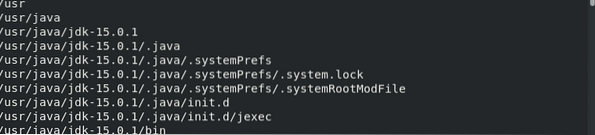
Когда вы проверяете версию Java, она покажет вам последнюю версию, которая была только что установлена, как показано ниже:
$ java -версия
Вы также можете проверить версию только Java, как указано ниже:
$ javac -versionЗапустить Java
Чтобы проверить, установили ли вы комплект JDK и правильно ли он работает, вы можете использовать прикрепленную команду:
$ java
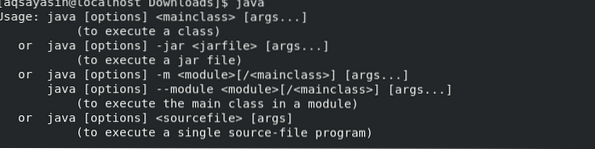
Еще одна команда для проверки работы Java выглядит следующим образом:
$ javac
Когда вы проверяете путь ссылки Java, где находится Java, он покажет вам тот же старый путь. Это означает, что / usr / bin / java был заменен новым JDK 15, как указано ниже:
$ which java
Проверить путь к файлу
Теперь, чтобы проверить детали файла ссылки, вы должны использовать команду list, за которой следует путь / usr / bin / java, как указано ниже:
$ ls -ltr / usr / bin / java
Путь к файлу ссылки
Наконец, вы можете связать эту недавно созданную Java со старым путем к файлу. Вы также можете сделать это с помощью следующей команды:
$ ls -la / и т.д. / альтернативы /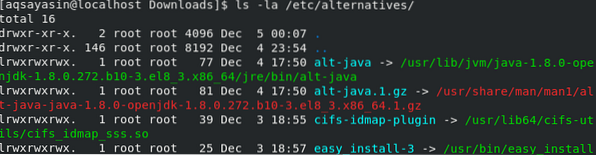
Заключение
Мы обсудили, как переключиться на пользователя root в Linux Oracle 8, загрузить файл RPM JDK, удалить ссылку для пути к файлу по умолчанию, проверить репозитории и версию, установить JDK Kit в Oracle Linux 8 и связать путь к файлу по умолчанию. Надеюсь, теперь вы можете выполнять все эти конкретные задачи, следуя этому руководству.
Об авторе

Акса Ясин
Я целеустремленный профессионал в области информационных технологий со страстью к письму. Я технический писатель и люблю писать для всех разновидностей Linux и Windows.
Просмотреть все сообщения Phenquestions
Phenquestions


